Cisco ATA 186 - Basiskonfiguration
Download-Optionen
-
ePub (156.9 KB)
In verschiedenen Apps auf iPhone, iPad, Android, Sony Reader oder Windows Phone anzeigen
Inklusive Sprache
In dem Dokumentationssatz für dieses Produkt wird die Verwendung inklusiver Sprache angestrebt. Für die Zwecke dieses Dokumentationssatzes wird Sprache als „inklusiv“ verstanden, wenn sie keine Diskriminierung aufgrund von Alter, körperlicher und/oder geistiger Behinderung, Geschlechtszugehörigkeit und -identität, ethnischer Identität, sexueller Orientierung, sozioökonomischem Status und Intersektionalität impliziert. Dennoch können in der Dokumentation stilistische Abweichungen von diesem Bemühen auftreten, wenn Text verwendet wird, der in Benutzeroberflächen der Produktsoftware fest codiert ist, auf RFP-Dokumentation basiert oder von einem genannten Drittanbieterprodukt verwendet wird. Hier erfahren Sie mehr darüber, wie Cisco inklusive Sprache verwendet.
Informationen zu dieser Übersetzung
Cisco hat dieses Dokument maschinell übersetzen und von einem menschlichen Übersetzer editieren und korrigieren lassen, um unseren Benutzern auf der ganzen Welt Support-Inhalte in ihrer eigenen Sprache zu bieten. Bitte beachten Sie, dass selbst die beste maschinelle Übersetzung nicht so genau ist wie eine von einem professionellen Übersetzer angefertigte. Cisco Systems, Inc. übernimmt keine Haftung für die Richtigkeit dieser Übersetzungen und empfiehlt, immer das englische Originaldokument (siehe bereitgestellter Link) heranzuziehen.
Inhalt
Einleitung
Der Cisco ATA 186 ist ein Adapter für analoges Telefon, der herkömmliche analoge Telefone mit IP-basierten Telefonienetzwerken verbindet. Der Cisco ATA 186 verfügt über zwei Sprachports, die ältere analoge Tonwahltelefone unterstützen. Im Gegensatz zu den regulären FXS-Ports (Foreign Exchange Station) können diese nicht mit einem PBX-System verbunden werden, da der Cisco ATA 186 keine Ziffern an diese Ports senden kann. Beide Sprach-Ports können gleichzeitig verwendet werden, sofern sie mit unterschiedlichen Telefonnummern konfiguriert sind.
Dieses Dokument führt Sie durch die Ersteinrichtung des Cisco ATA 186, wenn Sie das H.323/SIP/SCCP-Image für den Cisco ATA verwenden. Konfigurationsinformationen zu anderen Protokollen finden Sie im Abschnitt Zugehörige Informationen dieses Dokuments.
Voraussetzungen
Anforderungen
Für diese Konfiguration muss der Cisco ATA 186 Version 2.0 und höher mit dem H.323-Funktionssatz aufweisen.
Verwendete Komponenten
Die Informationen in diesem Dokument basierend auf folgenden Software- und Hardware-Versionen:
-
Cisco ATA 186 mit Version 3.1.1 und H.323-Feature-Set
Die Informationen in diesem Dokument beziehen sich auf Geräte in einer speziell eingerichteten Testumgebung. Alle Geräte, die in diesem Dokument benutzt wurden, begannen mit einer gelöschten (Nichterfüllungs) Konfiguration. Wenn Ihr Netz Live ist, überprüfen Sie, ob Sie die mögliche Auswirkung jedes möglichen Befehls verstehen.
Konventionen
Weitere Informationen zu Dokumentkonventionen finden Sie unter Cisco Technical Tips Conventions (Technische Tipps von Cisco zu Konventionen).
Konfigurieren des ATA 186
Der Cisco ATA 186 kann auf drei Arten konfiguriert werden:
Erstkonfiguration für IP-Verbindungen
Der DHCP-Server (Dynamic Host Configuration Protocol) ist ab Version 2.x standardmäßig aktiviert. Wenn das DHCP-Feld auf 1 gesetzt ist, kontaktiert der Cisco ATA 186 den DHCP-Server, um die IP-Adresse, die Subnetzmaske und die Standardroute abzurufen. Im IVR-Menü können Sie überprüfen, welche IP-Adresse dem Cisco ATA zugewiesen wurde. Wenn Sie nicht wissen, wie Sie das IVR-System auf dem Cisco ATA verwenden, lesen Sie den Abschnitt Configure the Cisco ATA 186 through the IVR (Konfigurieren des Cisco ATA 186 über das IVR-System) dieses Dokuments. Wenn der Cisco ATA keine IP-Adresse vom DHCP-Server abrufen kann, fahren Sie mit dem Abschnitt Fehlerbehebung bei IP-Verbindungsproblemen mit VLAN-Überlegungen fort, da der DHCP-Server aufgrund der Standardeinstellungen des Cisco ATA möglicherweise nicht über die richtige IP-Konfiguration verfügt.
Wenn Sie eine statische IP-Adresse auf dem Cisco ATA konfigurieren möchten, müssen Sie DHCP über das IVR-System deaktivieren. Anschließend müssen Sie die IP-Adresse, die Subnetzmaske und das Standard-Gateway ebenfalls über das IVR konfigurieren. Im Beispiel im Abschnitt Configure the Cisco ATA 186 through the IVR (Konfigurieren des Cisco ATA 186 durch IVR) wird schrittweise erläutert, wie Sie eine IP-Adresse manuell konfigurieren. In diesem Abschnitt wird erläutert, wie das IVR-System aufgerufen und verwendet wird.
Fehlerbehebung bei IP-Verbindungsproblemen mit VLAN
Ab Version 2.15 und höher hat sich das Standardverhalten des Cisco ATA hinsichtlich der Verwendung von Cisco Discovery Protocol (CDP) und 802.1Q VLAN Tagging geändert. Diese Änderungen können sich darauf auswirken, wie der Cisco ATA eine IP-Adresse von einem DHCP-Server bezieht. Wenn Ihr Cisco ATA keine IP-Adresse erfasst oder eine IP-Adresse aus Ihrem Sprach-VLAN abgerufen wird, müssen Sie möglicherweise den Standardwert im Feld Opflags ändern. Dies ist möglich, wenn Sie das IVR-Menü 323 auswählen und dann den Wert 106 eingeben. Wenn Sie dieses Feld über die Webschnittstelle konfigurieren, konfigurieren Sie den Hexadezimalwert 0x6A. Dies deaktiviert die CDP-Erkennung, das 802.1Q-Tagging und verhindert, dass der Cisco ATA die Option 150 in seiner DHCP-Anfrage anfordert. Übrigens antworten einige DHCP-Server nicht auf einen Client, der eine ihnen unbekannte Option anfordert. Dies kann bedeuten, dass der Cisco ATA keine IP-Adresse abrufen kann.
Eine detaillierte Beschreibung der Sprach-VLANs und ihrer Verwendung finden Sie unter Konfigurieren von Sprach-VLAN. Eine detaillierte Beschreibung der Hilfs-VLANs und ihrer Verwendung finden Sie im Abschnitt "Konfigurieren von Hilfs-VLANs auf Catalyst LAN-Switches" unter Konfigurieren von Voice over IP.
Nach dem neuen Standardverhalten wird der Datenverkehr des Cisco ATA auf einem Cisco Catalyst Switch mit aktivierter Funktion zum Sprach- oder Hilfs-VLAN geroutet. Dies ist darauf zurückzuführen, dass der Cisco ATA seine Frames mit einem 802.1Q-Prioritäts-Tag versendet. Bei Cisco Catalyst Switches mit aktivierter Sprach- oder Hilfs-VLAN-Funktion wird dieser Datenverkehr in einem anderen VLAN gespeichert als Datenverkehr, der unmarkiert an diesen Switch-Port gesendet wird. Wenn diese Funktion auf einem Switch aktiviert ist, wird darüber hinaus der gesamte nicht gekennzeichnete Datenverkehr an das native VLAN des Ports weitergeleitet. Wenn Sie das Feld OpFlags wie beschrieben in 0x6A ändern, ist der Datenverkehr vom Cisco ATA nicht gekennzeichnet und kann dann das native VLAN des Ports verwenden.
Für die Zwecke dieses Dokuments ist ein Hilfs- oder Sprach-VLAN ein zweites VLAN, das auf einem Catalyst Switch-Port konfiguriert ist und es Ihnen ermöglicht, den mit einer Priorität gekennzeichneten Datenverkehr vom regulären Datenverkehr auf demselben Switch-Port zu trennen. Das native VLAN ist das Standard-VLAN, zu dem der gesamte nicht gekennzeichnete Datenverkehr gehört.
Hinweis: Nicht alle Catalyst Switches unterstützen Aux- und Sprach-VLANS.
Konfigurieren des Cisco ATA 186 über das IVR
Gehen Sie wie folgt vor, um den Cisco ATA 186 über das IVR zu konfigurieren:
-
Schließen Sie ein analoges Tonwahltelefon an den Anschluss PHONE 1 auf der Rückseite des Cisco ATA 186 an.
-
Nehmen Sie den Hörer vom Telefon ab, und drücken Sie dann die Funktionstaste Clear (Löschen) auf der Oberseite des Cisco ATA 186.
Sie sollten die erste IVR-Aufforderung hören.
Hinweis: Wenn Ihr Telefon mit dem zweiten Port am Cisco ATA PHONE 2 verbunden ist, kann die IVR nicht verwendet oder abgehört werden.
-
Sie werden aufgefordert, eine Menünummer gefolgt von der #-Taste einzugeben. Geben Sie die Menünummer über das Touchpad ein.
In dieser Tabelle sind die Menüoptionen aufgeführt, die Sie zum Konfigurieren der grundlegenden IP-Verbindung mit dem Cisco ATA benötigen:
IVR-Menünummer Funktion 1 IP-Adresse (StaticIP) 2 Standard-Gateway (StaticRoute) 10 Subnetzmaske (StaticNetMask) 20 (0 = Deaktivieren, 1 = Aktivieren) DHCP (DHCP) 80 IP-Adresse überprüfen Hinweis: Drücken Sie die *-Taste, um ein Trennzeichen (Punkt) anzugeben. Beispielsweise wird 192*168*3*1 verwendet, um eine IP-Adresse 192.168.3.1 auf dem Touchpad einzugeben.
Hinweis: Wenn Sie Werte für ein Feld eingeben, das hexadezimal ist, müssen Sie diese Werte in Dezimalstellen umwandeln, um sie in das IVR-System einzugeben. Um beispielsweise den Hexadezimalwert 0x6A einzugeben, geben Sie im IVR die Ziffer 106 ein.
-
Drücken Sie nach der Eingabe des Werts die Taste #. Wenn Sie # nicht drücken, wird die Zeitüberschreitung nach zehn Sekunden automatisch erkannt.
Sie hören eine Aufzeichnung des eingegebenen Werts, gefolgt von einer Aufforderung, eine der folgenden Tasten zu drücken:
-
1: Ändern Sie den eingegebenen Wert.
-
2: Überprüfen Sie den eingegebenen Wert.
-
3 - Speichert den eingegebenen Wert.
-
4: Überprüfen des aktuellen gespeicherten Werts
-
-
Nachdem Sie die Konfiguration über das IVR-System abgeschlossen haben, drücken Sie die Taste #, um den Vorgang zu beenden.
Hinweis: Eine vollständige Liste der IVR-Befehle finden Sie im Kapitel "Voice Menu Codes" (Sprachmenücodes) der Administratoranleitungen für analoge Cisco ATA-Telefonadapter.
Konfigurieren des ATA 186 über einen Webserver
Gehen Sie wie folgt vor, um den ATA 186 über einen Webserver zu konfigurieren:
Hinweis: Sobald die IP-Verbindung vom Cisco ATA 186 zu einem beliebigen PC hergestellt ist, können diese zusätzlichen Konfigurationen über den Webserver durchgeführt werden.
Hinweis: Wenn Sie nicht auf den Webserver zugreifen können, stellen Sie sicher, dass Sie den Cisco ATA 186 vom PC aus pingen können. Wenn Sie den Cisco ATA 186 nicht pingen können, bestätigen Sie die IP-Verbindung (konfigurierte IP-Adresse, Subnetzmaske und Netzwerkroute). Um sicherzustellen, dass Sie die richtige IP-Adresse verwenden, drücken Sie 80# auf dem IVR. Informationen zu IVR-Befehlen zur Überprüfung der anderen Parameter finden Sie im Kapitel "Voice Menu Codes" (Sprachmenücodes) in den Administratoranleitungen für analoge Cisco ATA-Telefonadapter. Vergewissern Sie sich, dass die konfigurierte IP-Adresse diejenige ist, die Sie für den Webzugriff verwenden.
-
Überprüfen Sie über das IVR die IP-Adresse, die vom internen Webserver des Cisco ATA 186 verwendet wird. Wählen Sie dazu die Menünummer 80#.
-
Öffnen Sie auf dem PC einen Webbrowser, und geben Sie die folgende URL ein: http://<ipaddress_of_ata>/dev.
Dieses Fenster wird angezeigt:
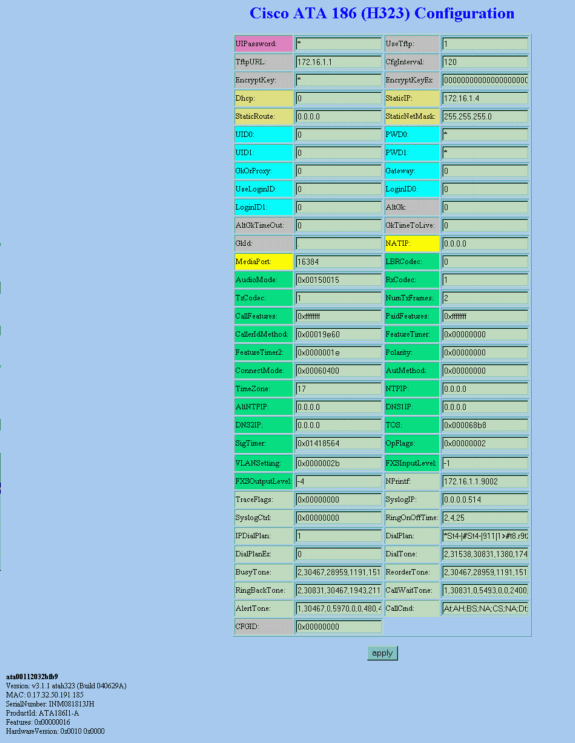
-
Wählen Sie die Werte für die zu konfigurierenden Elemente aus.
-
Klicken Sie auf Anwenden, um die Änderungen zu speichern. Der Cisco ATA 186 benötigt zehn Sekunden, um sich selbst neu zu konfigurieren. Sie müssen die Seite neu laden, bevor Sie weitere Änderungen vornehmen können.
-
Schließen Sie den Webbrowser.
Konfigurieren des ATA 186 über einen TFTP-Server
Diese Bereitstellungsmethode vereinfacht die Skalierung großer Bereitstellungen von Cisco ATA 186-Adaptern. Beim Hochfahren des Cisco ATA 186 wird der TFTP-Server kontaktiert, um ein bestimmtes Profil herunterzuladen. Der Cisco ATA 186 verfügt über einen internen, nicht flüchtigen Cache des Profils. Wenn der TFTP-Server nach drei Versuchen nicht erreichbar ist, verwendet er sein eigenes, lokal zwischengespeichertes Profil aus der vorherigen Konfiguration, um den normalen Betrieb fortzusetzen. Ein TFTP-Server muss ein Profil (eine Konfiguration) für jeden Cisco ATA 186 hosten.
Profil erstellen
Führen Sie diese Schritte aus, um das Profil zu erstellen.
-
Ändern Sie die Beispieltextdatei (für ein H.323-Abbild lautet der Dateiname h323_example.txt ) mit den erforderlichen Konfigurationsänderungen, und speichern Sie sie als neue Datei, z. B. h323_example_new.txt.
Die Konfigurationsänderungen hängen vom Netzwerk ab, in dem der Cisco ATA 186 verwendet wird. Weitere Informationen finden Sie in den Dokumenten im Abschnitt Zugehörige Informationen.
Die Beispieltextdatei ist in der neuesten ZIP-Datei mit der Cisco ATA 186-Softwareversion enthalten, die im Abschnitt Software für analoge Telefonadapter vom Cisco ATA 186 herunterladen unter Cisco.com zur Verfügung steht.
Hinweis: Beim Cisco ATA 186 kann die Konfiguration nicht direkt aus der Textdatei übernommen werden. Sie müssen die Textdatei in ein Binärformat konvertieren. Verwenden Sie die Anwendung cfgfmt.exe, um die Binärversion der Datei zu erstellen.
-
Benennen Sie die binäre Profildatei.
Die binäre Profildatei muss den Namen "ataxxxxxxxxxxxx" haben, wobei "xx" die zweistellige Kleinbuchstaben-Hexadezimaldarstellung jeder ganzen Zahl in der MAC-Adresse des Cisco ATA 186 ist. Wenn die MAC-Adresse des Cisco ATA 186 beispielsweise 1.2.3.4.5.6 lautet, muss der Dateiname "ata01" lauten. 0203040506.
Hinweis: Die Datei kann aus Sicherheitsgründen optional mit der Option e der Anwendung cfgfmt.exe verschlüsselt werden. Wenn Sie Verschlüsselung verwenden, muss der Cisco ATA 186 mit dem richtigen Schlüssel konfiguriert werden, damit die Datei entschlüsselt werden kann. Das zu konfigurierende Feld ist EncryptKey. Der Wert 0 in diesem Feld gibt an, dass das vom TFTP-Server eingehende Profil nicht verschlüsselt wurde. Um den Schlüssel für die Verschlüsselung des Profils vom TFTP-Server anzugeben, geben Sie in dieses Feld eine alphanumerische Zeichenfolge (maximal acht Zeichen) ein.
-
Speichern der Konfigurationsdatei auf dem TFTP-Server
Dieses Beispiel zeigt die Verwendung der Anwendung cfgfmt.exe zum Erstellen der binären Version der Textdatei:
D:\Documents\My Documents\voice\ata>cfgfmt.exe usage: cfgfmt [-eRc4passwd] [-tPtagFile] input output -eRc4Passwd -- use Rc4Passwd to encrypt or decrypt input -tPtagFile -- specify an alternate PtagFile path D:\Documents\My Documents\voice\ata>cfgfmt.exe h323_example_new.txt ata010203040506
Konfigurieren des Cisco ATA 186 zum Herunterladen seines Profils vom TFTP-Server
Der DHCP-Server kann so konfiguriert werden, dass die URL und der Dateiname des TFTP-Servers für den Cisco ATA 186 bereitgestellt werden. Wenn kein DHCP-Server vorhanden ist, der diese Informationen bereitstellt, muss die URL des TFTP-Servers manuell entweder über einen Webserver oder IVR bereitgestellt werden. In dieser Tabelle sind die Felder aufgeführt, die bereitgestellt werden müssen:
| Parameter | Beschreibung | IVR-Zugriffscode | Standard |
|---|---|---|---|
| Konfig.-Intervall | Gibt die Anzahl der Sekunden (Intervall) zwischen den einzelnen Konfigurationsaktualisierungen an. Wenn Sie beispielsweise TFTP für die Bereitstellung verwenden, kontaktiert der Cisco ATA 186 den TFTP-Server jedes Mal, wenn das Intervall abläuft, um die Konfigurationsdatei abzurufen, wenn das Gerät das nächste Mal nicht aktiv ist. Sie können das CfgInterval auf einen zufälligen Wert festlegen, um zufällige Kontaktintervalle zwischen einem einzelnen Cisco ATA 186 und dem TFTP-Server zu erhalten. | 80002 | 3.600 (1 Stunde) |
| Verschlüsselungsschlüssel | Bestimmt, ob das eingehende Profil vom TFTP-Server verschlüsselt werden soll. Es kann ein Verschlüsselungsschlüssel konfiguriert werden, der mit dem Schlüssel übereinstimmen muss, der von der Anwendung cfgfmt.exe für die Verschlüsselung der Konfigurationsdatei verwendet wird. Dadurch kann der Cisco ATA 186 die Datei entschlüsseln. Der verwendete Verschlüsselungsalgorithmus ist rc4. | 320 | 0 |
| TFTP-URL |
Die IP-Adresse oder URL des zu verwendenden TFTP-Servers. Dies ist erforderlich, wenn der DHCP-Server die TFTP-Adresse nicht bereitstellt. Optional können Sie das Pfadpräfix für die herunterzuladende TFTP-Datei einfügen. Wenn die IP-Adresse des TFTP-Servers beispielsweise 192.168.2.170 oder www.cisco.com lautet und der Pfad zum Herunterladen der TFTP-Datei in /ata186 angegeben ist, können Sie die URL 192.168.2.170/ata186 oder www.cisco.com/ata186 angeben.
Hinweis: Aus der IVR können Sie nur die IP-Adresse eingeben. vom Webserver aus können Sie die tatsächliche URL eingeben. |
905 | 0 |
Hinweis: Sie können das Cisco ATA 186-Profil auch vom TFTP-Server aus aktualisieren, bevor das CfgInterval abläuft. Öffnen Sie dazu Ihren Webbrowser und geben Sie http://<ipaddress>/refresh ein, wobei ipaddress die IP-Adresse des Cisco ATA 186 ist, den Sie aktualisieren möchten. Der Cisco ATA 186 antwortet mit einer OK-Seite, wenn er nicht aktiv ist. Andernfalls antwortet der Cisco ATA 186 mit einer späteren Seite.
Kennwortschutz
Um sicherzustellen, dass die Cisco ATA 186-Konfiguration geschützt ist, können Sie das Kennwort festlegen.
Festlegen des Kennworts im Webkonfigurationsmodus
Gehen Sie folgendermaßen vor, um Ihr Kennwort im Webkonfigurationsmodus festzulegen:
-
Legen Sie den Wert des UIPassword-Felds auf 1 fest, und klicken Sie dann auf die Schaltfläche Anwenden unten auf der Seite.
Hinweis: Die eingegebene "1" ist KEIN Kennwort, sondern aktiviert nur die Kennwortseite. Zu diesem Zeitpunkt ist das Kennwort immer noch "0".
-
Die Seite "Cisco ATA 186 Password Protected Page" (wie hier gezeigt) wird angezeigt, auf der Sie zur Eingabe des UIP-Kennworts aufgefordert werden. An diesem Punkt können Sie es auch in ein anderes alphanumerisches Passwort ändern.
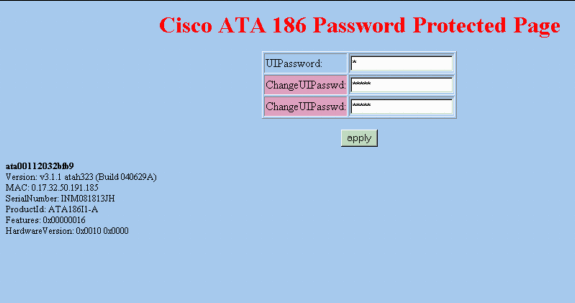
Hinweis: Das Kennwort lautet weiterhin "0". Sie können jetzt das Passwort auf dieser Seite auf "12345" ändern.
Dies ist ein Beispiel dafür, wie Sie das Kennwort ändern können:
-
Beginnen Sie mit dem UIPassword, das auf 0 festgelegt ist.
-
Ändern Sie UIPassword in 12345.
-
Nachdem Sie auf die Schaltfläche Apply (Anwenden) geklickt haben, werden nun fünf Punkte im Feld UIPassword der Seite Web Configuration (Webkonfiguration) angezeigt.
-
Sie werden nun zur Eingabe eines Kennworts aufgefordert, wenn Sie versuchen, über den Web-Konfigurationsmodus auf den Cisco ATA 186 zuzugreifen.
Festlegen des Kennworts im IVR-Modus
Gehen Sie folgendermaßen vor, um das Kennwort im IVR-Modus festzulegen:
-
Nehmen Sie den Hörer vom Telefon ab, und drücken Sie dann die Funktionstaste Clear (Löschen) auf der Oberseite des Cisco ATA 186.
Sie sollten die erste IVR-Aufforderung hören.
-
Wählen Sie 7387277, die Menüoption zum Ändern des Kennworts.
-
Geben Sie das neue Kennwort ein, gefolgt vom #-Schlüssel.
Beim Zugriff auf den Cisco ATA 186 werden Sie nun zur Eingabe eines Kennworts aufgefordert.
Kennwort löschen
Um das Kennwort zu löschen, ändern Sie das Feld Kennwort in 0.
Hinweis: Wenn Sie das Feld "UIPassword" auf der Seite "Web Configuration" ändern, werden Sie zur Eingabe der Seite "Password" (Kennwort) aufgefordert. Das Passwort lautet immer noch "12345" oder was auch immer Sie es geändert haben. Sie müssen jetzt 12345 für UIPassword eingeben und dann New Password auf 0 ändern, um den Kennwortschutz zu deaktivieren.
Führen Sie diese Schritte aus:
-
Beginnen Sie mit dem UIPassword, das auf 12345 festgelegt ist.
-
Ändern Sie UIPassword in 0.
-
Nachdem Sie auf die Schaltfläche Apply (Anwenden) geklickt haben, sehen Sie nun einen Punkt im Feld UIPassword (UIP-Kennwort) der Webkonfigurationsseite, und die Kennwortseite ist deaktiviert.
Vergessenes Kennwort wiederherstellen
Ein vergessenes Kennwort kann nur wiederhergestellt werden, wenn die gesamte Konfiguration des Cisco ATA 186 zurückgesetzt wird.
Je nach Softwareversion stehen zwei Codes zum Zurücksetzen des Cisco ATA 186 zur Verfügung:
Verwenden Sie bei Softwareversionen vor 2.xx den Code 444.
Verwenden Sie für Softwareversionen 2.xx und höher den Code 322873738 (FACTRESET).
Anmerkung: Wenn der ATA nicht auf die Werkseinstellungen zurückgesetzt wird, stellen Sie sicher, dass Sie die Verwendung des TFTP-Servers für die Bereitstellung deaktiviert haben. Wenn Sie einen TFTP-Server für die Bereitstellung verwenden, gehen Sie wie folgt vor, um den Cisco ATA 186 auf die Werkseinstellungen zurückzusetzen. Wenn Sie keinen TFTP-Server für die Bereitstellung verwenden, befolgen Sie in diesem Verfahren nur die Schritte 2 bis 5, um den Cisco ATA 186 auf die Werkseinstellungen zurückzusetzen.
Hinweis: Dieses Zurücksetzen funktioniert nicht, wenn der ATA so konfiguriert ist, dass der Benutzer zur Eingabe des UIP-Kennworts aufgefordert wird, wenn der Benutzer versucht, ein Zurücksetzen oder Upgrade auf die Werkseinstellungen über das Sprachkonfigurationsmenü durchzuführen. (Die OpFlags-Parameter-Bits 28-31 wurden auf einen Wert von 6 festgelegt.) In diesem Fall benötigen Sie das ursprüngliche Kennwort, um den ATA zurückzusetzen. Weitere Informationen zu den OpFlags-Parametereinstellungen finden Sie im Abschnitt OpFlags im Administratorhandbuch für den Cisco ATA 186 und den Cisco ATA 188 Analoger Telefonadapter (H.323)(2.15).
Führen Sie die folgenden Schritte aus:
-
Ziehen Sie das Ethernetkabel ab.
-
Nehmen Sie den Hörer ab.
-
Drücken Sie die Funktionstaste auf der Oberseite des ATA.
-
Geben Sie 322873738#* für Version 2.xx oder 444#* für andere Versionen ein.
-
Auflegen.
-
Nehmen Sie den Hörer ab.
-
Drücken Sie die Funktionstaste auf der Oberseite des ATA.
-
Geben Sie 305# ein, um die Verwendung von TFTP zu deaktivieren.
-
Wenn Sie aufgefordert werden, einen Wert einzugeben, geben Sie 0# ein.
-
Wenn Sie zur Eingabe der Option zum Speichern aufgefordert werden, geben Sie 3 ein.
-
Auflegen.
-
Schließen Sie das Ethernetkabel wieder an.
Weitere Informationen finden Sie im Abschnitt "Resetting the Cisco ATA to Factory Default Values" (Zurücksetzen des Cisco ATA auf Werkseinstellungen) unter Configuring the Cisco ATA for SCCP (Konfigurieren des Cisco ATA für SCCP). Informationen zu allen Cisco ATA-Versionen vor Build 020514a finden Sie in Cisco Security Advisory: ATA-186-Sicherheitslücke durch Kennwortoffenlegung.
Einrichten des Cisco ATA 186 zum Sammeln von Debugs
Um die Debug-Ausgabe des Cisco ATA 186 zu sammeln, müssen Sie den ATA 186 so konfigurieren, dass die Debug-Informationen wie folgt an den PC gesendet werden:
-
Geben Sie im Feld NPrintf die IP-Adresse und die Portnummer des PCs ein, an den die Debug-Meldungen gesendet werden sollen. Verwenden Sie dazu diese Syntax: IP_Address.Port-Nummer, wobei Port 9001 ist. Wenn ein anderer Prozess auf Ihrem PC bereits den Port 9001 verwendet, können Sie einen anderen Wert verwenden (gültige Werte liegen zwischen 1024 und 65535). Wenn kein Port-Wert eingegeben wird, lautet der Standardwert 9001.
Beispiel: 192.168.2.159.9001.
Hinweis: Wenn dieses Feld auf 0 oder 0.0.0.0.0 gesetzt ist, sendet der Cisco ATA 186 keine Debug-Meldungen.
-
Führen Sie auf dem PC prserv.exe über die DOS-Eingabeaufforderung aus, und es sollte damit begonnen werden, Debugging-Vorgänge anzuzeigen.
Diese ausführbare Datei ist in der neuesten ZIP-Datei mit der Cisco ATA 186-Softwareversion enthalten, die sich im Abschnitt Software-Download für analoge Telefonadapter des Cisco ATA 186 unter Cisco.com befindet.
Software-Upgrade
Sie können das Software-Image Ihres Cisco ATA 186 per Remote-Zugriff aktualisieren. Um die Software zu aktualisieren, stehen zwei Methoden zur Verfügung:
-
Ausführbare Dateimethode verwenden
-
Verwenden der TFTP-Servermethode
Weitere Informationen zum Upgrade Ihres Cisco ATA-Images finden Sie unter Upgrade von analogen Telefonadaptern (ATAs).
Überprüfung
Informationen zum Überprüfen Ihrer Cisco ATA-Konfiguration mit dem Webserver finden Sie im Abschnitt Konfigurieren des Cisco ATA 186 über einen Webserver in diesem Dokument. Sie können die Konfiguration auch mit der IVR überprüfen. Die zur Verifizierung verwendeten IVR-Menünummern finden Sie im Kapitel Voice Menu Codes (Sprachmenücodes) der Administratoranleitungen für analoge Cisco ATA-Telefonadapter.
Fehlerbehebung
Zur Fehlerbehebung bei der Cisco ATA-Konfiguration oder -Aktualisierung können Sie das Tool prserv.exe verwenden. Weitere Informationen hierzu finden Sie im Abschnitt Einrichten des Cisco ATA 186 zum Sammeln von Debugs dieses Dokuments. Darüber hinaus werden einige häufig auftretende Probleme und häufig gestellte Fragen zum Cisco ATA 186 in den häufig gestellten Fragen und häufig gestellten Fragen zum Cisco ATA 186 behandelt.
Zugehörige Informationen
- Konfiguration und Fehlerbehebung eines ATA 186 mit Cisco IOS Gatekeepers
- Konfiguration und Fehlerbehebung beim Cisco ATA 186 mit einem IOS-Gateway
- Cisco ATA 186 und Cisco ATA 188 Analoger Telefonadapter - Überblick
- Aktualisieren von analogen Telefonadaptern (ATAs)
- Unterstützung von Unified Communications
- Fehlerbehebung bei Cisco IP-Telefonie
- Technischer Support und Dokumentation für Cisco Systeme
Revisionsverlauf
| Überarbeitung | Veröffentlichungsdatum | Kommentare |
|---|---|---|
1.0 |
02-Jan-2020
|
Erstveröffentlichung |
 Feedback
Feedback